Установка приложений на штатную магнитолу kia
Многих водителей интересует вопрос того, возможна ли установка сторонних приложений на ШГУ. С одной стороны, подавляющее большинство уверенно говорит о том, что это реально. С другой, оставшаяся часть не рискует экспериментировать, чтобы внезапно не исчез заводской функционал. Спешим обрадовать вас – это действительно возможно, но нужно придерживаться определенной последовательности действий.
Устанавливаем EasyTouch
Программа EasyTouch отвечает за эмуляцию кнопок «Домой», «Назад». С ее помощью можно скрывать или открывать ярлыки сторонних приложений поверх открытых окон.
Можно ли обойтись без этого софта? Да, но только если в вашем автомобиле установлена премиальная магнитола в штатное место, интерфейс которой максимально напоминает планшетный или смартфонный. Во всех остальных случаях, особенно при наличии слабого «железа», без нее не обойтись.
Последовательность действий
Так как программное обеспечение изначально ориентировано на блокировку любого постороннего софта, сначала водитель должен активировать его установку с непроверенных источников.
Сначала нам надо попасть в сервисное меню. Для конкретной штатной магнитолы Android последовательность действий может быть разной, но задача одна и та же:
- Выбираем «Все приложения».
- Заходим в настройки операционной системы, находим раздел «Безопасность».
- После перехода ищем пункт, позволяющий устанавливать программы с неизвестных источников.
Если все сделано правильно, заходим в браузер и вводим название описанного выше приложения для Андроид магнитолы. Загружаем EasyTouch. После установки обязательно заходим в настройки и подтверждаем, что программа является службой для полноценной работы ОС.
Затем загружаем в память ШГУ на Android приложение Play Market. Сделав это, логинимся в свою учетную запись и выбираем продукты, которые нужны именно вам. На этом всё, задача успешно выполнена.
Как вы видите, загружать сторонний софт в головное устройство все-таки можно. Но помните, что в нем установлена начинка, ориентированная на «легкие» программы с минимальным потреблением оперативной памяти.
ВНИМАНИЕ!
Всё что вы делаете — вы делаете на свой страх и риск! Я не несу ответственности за ваши действия и окирпичивание вашего ШГУ.
Ни в коем случае не устанавливайте сторонние лунчеры (NovaLauncher и пр.) это приведет к вечной перезагрузке.
ДАННЫЙ СПОСОБ РАБОТАЕТ НА БОЛЬШИНСТВЕ УСТРОЙСТВ АВТОМОБИЛЕЙ КОНЦЕРНА KIA И HYUNDAI С 2017 г.в.I!
Модели KIA: Optima, Rio, Soul, Ceed, Sorento Prime, Stinger, Sportage, Cerato
Модели HYUNDAI: Solaris, SantaFe, Sonata, Elantra, Creta, Genesis G70, Genesis G80
ОБНОВЛЕННАЯ ИНСТРУКЦИЯ Установка сторонних приложений без интернета в штатное ГУ
! Вопрос со звуком решен ТУТ
! Проблемы и их решения, возникшие при установке сторонних приложений на ШГУ
ТУТ
Не забываем про благодарности — Donate
Я.Кошелек 410018439615686 — как перевести с банковской карты ТУТ
РЕКОМЕНДУЮ
Перед всеми действиями произвести сброс к заводским настройкам через оригинальное меню вашей магнитолы.
В данном посте я опишу, как добился комфортной работы со сторонними приложениями (Яндекс.Навигатор) на своем ШГУ LG LAN6200.
Осталось не решена проблема (я ей ещё не занимался) с выводом звука из любых сторонних приложений .
Итак, в конце поста выкладываю видеоинструкцию по настройке и установке приложений, а так же приведу ссылки и немного скриншотов, так что ОБЯЗАТЕЛЬНО читайте до конца.
СНАЧАЛА РАЗДАЙТЕ ИНТЕРНЕТ ПО WIFI ДЛЯ ШГУ ЧЕРЕЗ ТЕЛЕФОН ПОСРЕДСТВОМ ОРГАНИЗАЦИИ ТОЧКИ ДОСТУПА!
СЕРВИСНОЕ МЕНЮ
Как сказано в видео — это краеугольный камень установки сторонних приложений.
Переходим: Все меню -> Настройки -> Настройки заставки
.
Отсюда попадаем в сервисное меню и далее выбираем All applications
Идём в настройки Android и выбираем пункт Безопасность и ставим галку напротив пункта Неизвестные источники, что бы устанавливать скачанные приложения.
Далее заново заходим в Сервисное меню, как это описано выше и далее в Браузер для скачивания приложений.
В приложениях Кнопка меню и Overlays более НЕТ НЕОБХОДИМОСТИ! Их функционал заменяет EasyTouch.
ПРИЛОЖЕНИЯ
Изначально необходимо зарегистрироваться на форуме 4pda />Приложение EasyTouch я обязательно активировать в настройках Android как службы для нормальной работоспособности.
Для комфортной работы с ШГУ нам понадобятся приложения (прошу устанавливать именно в том порядке, в котором я пишу):
1. EasyTouch — тема на форуме 4pda — Установочный файл.
Программа предназначена для эмуляции кнопок НАЗАД, ДОМОЙ и скрытия/раскрытия ярлыков сторонних приложений поверх всех окон.
Кнопка меню (Menu button no root) — тема на форуме 4pda — Установочный файл
2. Overlays — Float Everywhere — тема на форуме 4pda — Установочный файл.
Программа предназначена для выноса ярлыков приложений (и не только) поверх всех окон.
3. Модифицированный Яндекс.Навигатор (сами можете выбрать для себя версию) — тема на форуме 4pda — Установочный файл
Так как мы имеем старенькую версию Android 4+ на борту и слабое железо, то версия из маркета будет тормозить (проверено), тут я привожу ссылку и рекомендую к установке облегченную версию навигатора от энтузиастов. Работает всё на УРА! Первый запуск будет чуть дольше…
ВИДЕОИНСТРУКЦИЯ
Отдельное спасибо Вячеславу (Ancord — страничка в ВК) за базовые знания, предостережения и убитую ради нас ШГУ!
Спасибо всем кто дочитал до конца.
Всем пис✌️
Kia Optima
ВНИМАНИЕ!
Всё что вы делаете — вы делаете на свой страх и риск! Я не несу ответственности за ваши действия и окирпичивание вашего ШГУ.
Ни в коем случае не устанавливайте сторонние лунчеры (NovaLauncher и пр.) это приведет к вечной перезагрузке.
ПРОТЕСТИРОВАНО НА ПРОШИВКЕ 1.6, НА ДРУГИХ РАБОТОСПОСОБНОСТЬ НЕ ИЗВЕСТНА!
Вопрос со звуком решен ТУТ
Вывод звука побеждён и не пропадает (обновленная видеоинструкция ниже)
Теперь Навигация, YouTube и видеофайлы проигрываются со звуком и без проблем.
НАПОМИНАЮ!
Всё что вы делаете — вы делаете на свой страх и риск! Я не несу ответственности за ваши действия и окирпичивание вашего ШГУ.
Все действия производите ТОЛЬКО с запущенным двигателем.
Ни в коем случае не устанавливайте сторонние лаунчеры (NovaLauncher и пр.) это приведет к вечной перезагрузке.
ВАЖНО!
Звук в сторонних приложениях будет работать только в режиме Media при воткнутой USB-флешке или же при подключенном Bluetooth устройстве!
ВУАЛЯ
Как обычно в конце поста небольшое видео, далее приведу небольшую инструкцию и ссылки на приложения, которые устанавливал себе.
ДЛЯ РАБОТЫ ЗВУКА В СТОРОННИХ ПРИЛОЖЕНИЯХ СЛЕДУЕМ ИНСТРУКЦИИ:
1. Скидываем наш ШГУ к заводским настройкам через стандартное меню настроек в магнитоле.
2. Если установлены сторонние приложения (если не установлены, то скачиваем и устанавливаем с 4pda и пропускаем этот пункт), то идём в настройки Андроид и удаляем все приложения кроме: Кнопка меню (Menu button no root) СТАВИМ PRO ВЕРСИЮ — тема на форуме 4pda и Overlays — Float Everywhere — тема на форуме 4pda.
3. В настройках приложения Кнопка меню (Menu button no root) добавляем иконки управления громкостью.
Это необходимо если вдруг у вас при последующем запуске магнитолы пропадет звук — просто увеличите громкость.
Активируем иконки громкости
4. Устанавливаем программу SoundAbout (лучше русскую версию) — тема на форуме 4pda.
Запускаем программу и выбираем пункт 2 — Медиа аудио (Media audio), а там выбираем Проводная гарнитура (с микрофоном) или без микрофона не принципиально.
п.2 Медиа аудио: Проводная гарнитура с микрофоном
ДАЛЕЕ, ОБЯЗАТЕЛЬНО! Глушим автомобиль, открываем-закрываем дверь — тем самым выключаем магнитолу и ждём 5 минут, не меньше для того чтобы магнитола выключилась.
Затем опять всё заводим и включаем.
5. Для активации звука в Яндекс.Навигатор необходимо зайти в Настройки в самом навигаторе и деактивировать Алису и Голосовую активацию.
Вот так
6. Устанавливаем все необходимые нам приложения: видеоплееры, YouTube, медиаплееры и прочие необходимые Вам приложения.
ВУАЛЯ — ЗВУК РАБОТАЕТ!
ДОПОЛНИТЕЛЬНО
ШТАТНОЕ РАДИО И ЗВУК В СТОРОННИХ ПРИЛОЖЕНИЯХ ВМЕСТЕ РАБОТАТЬ НЕ БУДУТ!
НО! ПАРАЛЛЕЛЬНО МОЖНО СЛУШАТЬ МУЗЫКУ С SD КАРТЫ, YOUTUBE И ПР. И СЛЫШАТЬ ЯНДЕКС.НАВИГАТОР — например.
ПРИЛОЖЕНИЯ
Итак, я использовал следующие программы:
1. PowerAmp — тема на форуме 4pda — Установочный файл.
Программа предназначена для проигрывания музыки с SD карты (как использовать стандартный слот для SD карт смотри ниже).
2. YouTube Vanced — тема на форуме 4pda
Модификация оригинального приложения YouTube для запуска без служб Google.
3. VLC плеер — тема на форуме 4pda
Программа предназначена для воспроизведения видеофайлов и не требует установки кодеков.
4. Файловый менеджер + — тема на форуме 4pda
Программа предназначена для просмотра и редактирования файлов в системе и на съемных носителях.
ПОЛЕЗНОЕ
С обычной USB флешкой можно проделать тоже самое, но мне интереснее с SD
Так как мы уже имеем Яндекс.Навигатор и штатная навигация уже бесполезна, то в таком случае мы можем использовать слот для SD карт в своих целях, а именно:
1. Одновременно слушать музыку и слышать навигацию, например Яндекс
2. Слушать музыку с SD карты
3. Смотреть фильмы с SD карты
4. Закачать offline карты для вашей любимой навигации (Яндекс, Navitel и др.) на SD карту Этого сделать пока нельзя!
5. Смотреть фотографии
6. Освободить порт USB
7. И много что ещё в голову взбредёт…
И для начала возьмем любую SD карточку любого объема — я не тестировал максимум (подойдет и microSD с переходником на SD)
Посредством ПК отформатировать ее в формат FAT32 и закинуть туда файлы как вам удобно, я раскидал всё по папкам.
Мне так удобно
Вставляем в магнитолу и через ваши приложения для прослушивания музыки, видео или фото наслаждаемся проделанным)))
ВИДЕОИНСТРУКЦИЯ
Проблемы и их решения, возникшие при установке сторонних приложений на ШГУ
НАПОМИНАЮ!
Всё что вы делаете — вы делаете на свой страх и риск! Я не несу ответственности за ваши действия и окирпичивание вашего ШГУ.
Все действия производите ТОЛЬКО с запущенным двигателем.
Ни в коем случае не устанавливайте сторонние лаунчеры (NovaLauncher и пр.) это приведет к вечной перезагрузке.
ЕСЛИ ВЫ НЕ СТОЛКНУЛИСЬ С КАКИМИ-ЛИБО ПРОБЛЕМАМИ, ТО НИЧЕГО ХИМИЧИТЬ И ПЕРЕПРОШИВАТЬ НЕ НАДО!
Итак, начнем!
Все мы имеем разные комплектации автомобилей, разные ШГУ, дисплеи, разные года выпуска автомобилей и разные прошивки соответственно.
И в связи с этим возникают всякого рода проблемы при установке сторонних приложений, даже если четко следуете моим инструкциям.
Ниже приведу частые проблемы и их решения:
1. Отсутствует возможность зайти в Настройки Android через Инженерное меню, вылетает при нажатии.
ПРИЧИНА: Это обычно происходит на автомобилях начиная с 2018 г.в. или у тех кто недавно обновился у официального дилера. В ШГУ установлена более новая прошивка 1.6, но я её называю 1.6.1.. Производитель спрятал Настройки Android (Android Setting), но не так далеко)))))
РЕШЕНИЕ: Необходимо зайти в другое инженерное меню, которое находится в разделе All Application. Отсчитываете сверху в низ — оно третье Engineering mode. Далее скриншоты:
Идем в All Application
Третье по счету — сверху в них Engineering mode
Видим такое меню и листаем вниз
Вот они наши Android Setting
2. В браузере не функционирует клавиатура и постоянно выкидывает из браузера
ПРИЧИНА: Это происходит из-за того, что у вас установлена более старая прошивка (даже если у вас написано 1.6).
РЕШЕНИЕ:
Для этого идём в стандартные настройки магнитолы, далее Информация о системе и смотрим на версию ПО.
Моя версия
Если у вас ниже этой версии — JF_17MY — определяйте по выделенным мною символам, то необходимо обновить ПО до стабильно работающей версии как у меня (на свой страх и риск).
Ссылку на скачивание прилагаю — JF_17MY
Как обновлять описывать не буду, тут на Драйве мануалов много.
Ставим галочку Запуск при загрузке
Далее необходимо эту программу активировать как клавиатуру, что бы постоянно не выкидывало:
Идём в Настройки Android, далее Язык и Ввод и ставим галку на Меню кнопка IME/
Язык и ввод
Ставим галочку на Кнопка Меню IME
И всё будет работать при последующем запуске магнитолы.
4. Тихий звук в приложениях, родном радио, при проигрывании Media с телефона или с USB
ПРИЧИНА: Это происходит из-за того, что при каждом запуске настройки звука в системе Android сбрасываются до середины.
РЕШЕНИЕ:
В настройках приложения Кнопка меню (Menu button no root), в разделе Кнопка добавляем иконки управления громкостью на случай, если звуки системы и прочего стали чуть тише чем обычно.
Просто увеличите звук посредством кнопок.
В меню Кнопка активируем увеличение и уменьшение громкости
5. Все остальные проблемы не описанные выше
ПРИЧИНА: Любая другая, что-то не запускается, что-то вылетает и др.
РЕШЕНИЕ:
Скидываем наш ШГУ к заводским настройкам через стандартное меню настроек в магнитоле.
Если не помогло, то скидываем клеммы аккумулятора не менее чем 5 минут.
Если не помогло, то проверяем версию ПО (как в пункте 2) и если у вас версия ниже чем указана, то обновляем ШГУ (на свой страх и риск).
Вот в принципе и всё, я описал все основные и часто возникающие проблемы (известные мне).
РЕКОМЕНДУЮ
Перед всеми действиями произвести сброс к заводским настройкам через оригинальное меню вашей магнитолы.
В данном посте я опишу, как добился комфортной работы со сторонними приложениями (Яндекс.Навигатор) на своем ШГУ LG LAN6200.
Яндекс.Навигатор работает отлично
Осталось не решена проблема (я ей ещё не занимался) с выводом звука из любых сторонних приложений .
Итак, в конце поста выкладываю видеоинструкцию по настройке и установке приложений, а так же приведу ссылки и немного скриншотов, так что ОБЯЗАТЕЛЬНО читайте до конца.
СНАЧАЛА РАЗДАЙТЕ ИНТЕРНЕТ ПО WIFI ДЛЯ ШГУ ЧЕРЕЗ ТЕЛЕФОН ПОСРЕДСТВОМ ОРГАНИЗАЦИИ ТОЧКИ ДОСТУПА!
СЕРВИСНОЕ МЕНЮ
Как сказано в видео — это краеугольный камень установки сторонних приложений.
Переходим: Все меню -> Настройки -> Настройки заставки
Тапаем по экрану 7 раз слева на право на уровне надписи При выключении. по очереди под каждой иконкой заставки.
Отсюда попадаем в сервисное меню и далее выбираем All applications
All applications
Идём в настройки Android и выбираем пункт Безопасность и ставим галку напротив пункта Неизвестные источники, что бы устанавливать скачанные приложения.
Настройки Android
Неизвестные источники
Далее заново заходим в Сервисное меню, как это описано выше и далее в Браузер для скачивания приложений.
ПРИЛОЖЕНИЯ
Изначально необходимо зарегистрироваться на форуме 4pda
Первые два приложения обязательно активировать в настройках Android как службы для нормальной работоспособности.
Переходим: Безопасность и включаем службы
Для комфортной работы с ШГУ нам понадобятся приложения (прошу устанавливать именно в том порядке, в котором я пишу):
1. Кнопка меню (Menu button no root) — тема на форуме 4pda — Установочный файл
Программа предназначена для эмуляции кнопок НАЗАД, ДОМОЙ и ДИСПЕТЧЕР ПРИЛОЖЕНИЙ поверх всех окон.
Рядом с часами у меня теперь выплывающие кнопочки, очень удобно.
2. Overlays — Float Everywhere — тема на форуме 4pda — Установочный файл.
Программа предназначена для выноса ярлыков приложений (и не только) поверх всех окон.
Я расположил в правом нижнем углу, там менее заметны, пока что вывел иконки Навигатора и Сервисного меню для быстрого доступа
3. Модифицированный Яндекс.Навигатор (сами можете выбрать для себя версию) — тема на форуме 4pda — Установочный файл
Так как мы имеем старенькую версию Android 4+ на борту и слабое железо, то версия из маркета будет тормозить (проверено), тут я привожу ссылку и рекомендую к установке облегченную версию навигатора от энтузиастов. Работает всё на УРА! Первый запуск будет чуть дольше…
ВИДЕОИНСТРУКЦИЯ
Делать строго по инструкции и с особой осторожностью, так как можно окирпичить ГУ.
ссылка

Давно хотел обновить устаревшие навигационные карты своего "тушкана". Самому лезь было как-то стрёмновато, потому, каждый раз, приезжая на ТО к официальному дилеру спрашивал про обновления и получал неизменный ответ, что никаких обновлений карт и прошивок головного устройства нет. В это мне слабо верилось, и вот, наконец, решился самостоятельно сменить прошивку и установить новые карты.
Штатные магнитолы или головные устройства (ГУ) в Hyundai Tucson и KIA Sportage отличаются только внешним оформлением, начинка и программное обеспечение у них идентичные. Однако, в зависимости от модельного года, одни и те же машины могут оснащаться разными магнитолами — под управлением WinCE или Android.
Мой "тусан" 2016 модельного года с головным устройством на операционной системе WinCE, потому дальнейшая инструкция и ссылки на прошивку и карты будут для него (для ГУ под Android можете поискать соответствующие темы на форуме).
Прошивку и новые карты я брал там же. Вот ссылки на ветки форумов, а также на последнюю на данный момент прошивку 20.194 и навигационные карты:
- Hyundai Tucson – Обновление ПО ШГУ (только WinCE)
- KIA Sportage – Обновление ПО и карт WinCE (с навигацией)
- Прошивка TL.EU.SOP.20.194
- Карты EUR.12.47.44.001.001 (D.F3)
Имеются ещё такие глобальные ресурсы, куда, по всей видимости, выкладываются обновления непосредственно производителем, но они сейчас недоступны (вроде как ожидается очередной апдейт 2020 года).
- Обновления для Hyundai
- Обновления для KIA
Прошивка у меня стояла совсем старая 20.112 (посмотреть можно удерживая 5 секунд кнопку с изображением шестерёнки):
Обновление прошивки головного устройства HYUNDAI и KIA
- Стираем содержимое штатной SD карты и копируем на неё содержимое архива (Gen2x_sw_20194);
- Вставляем карту в ГУ и заводим двигатель.
НИКУДА НЕ ДВИГАЕМСЯ И НЕ ВКЛЮЧАЕМ ЗАДНЮЮ ПЕРЕДАЧУ ДО ОКОНЧАНИЯ ПРОЦЕССА ПРОШИВКИ!
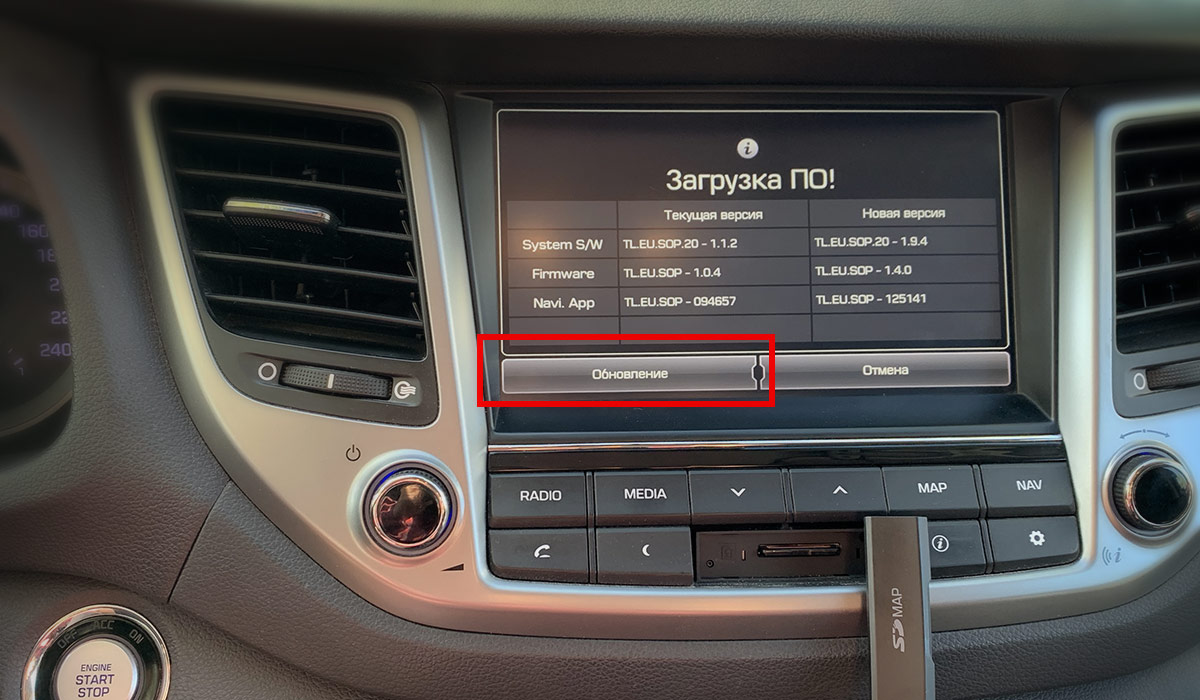
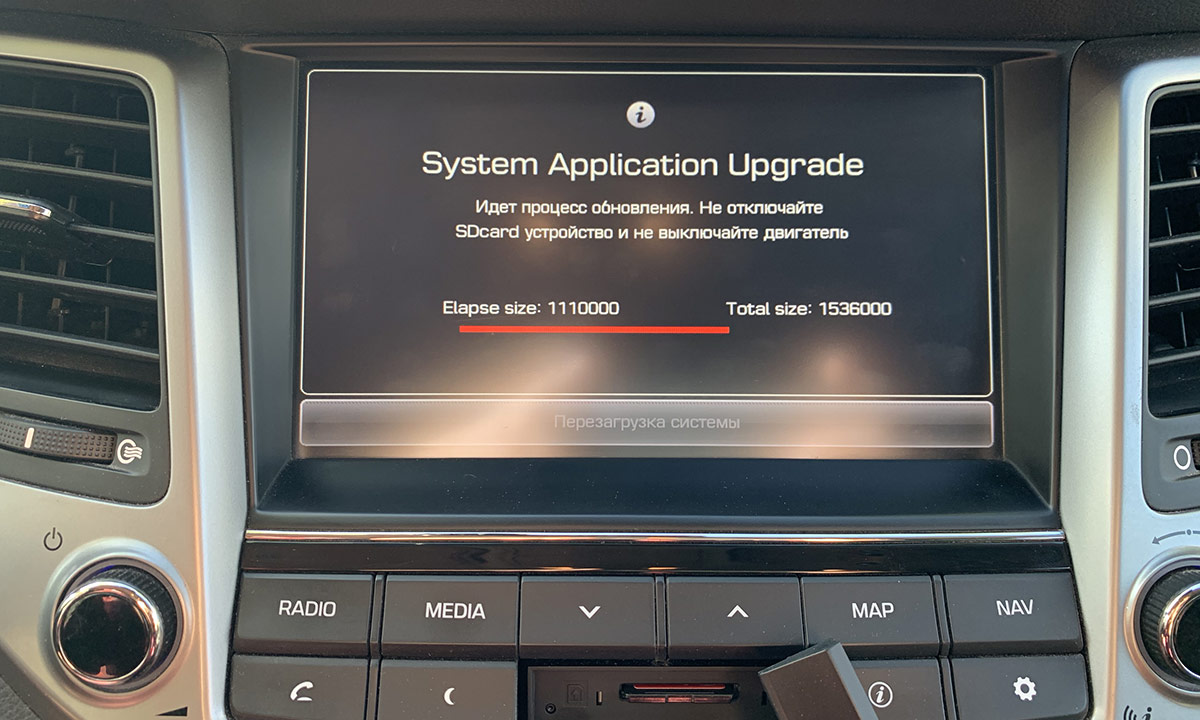
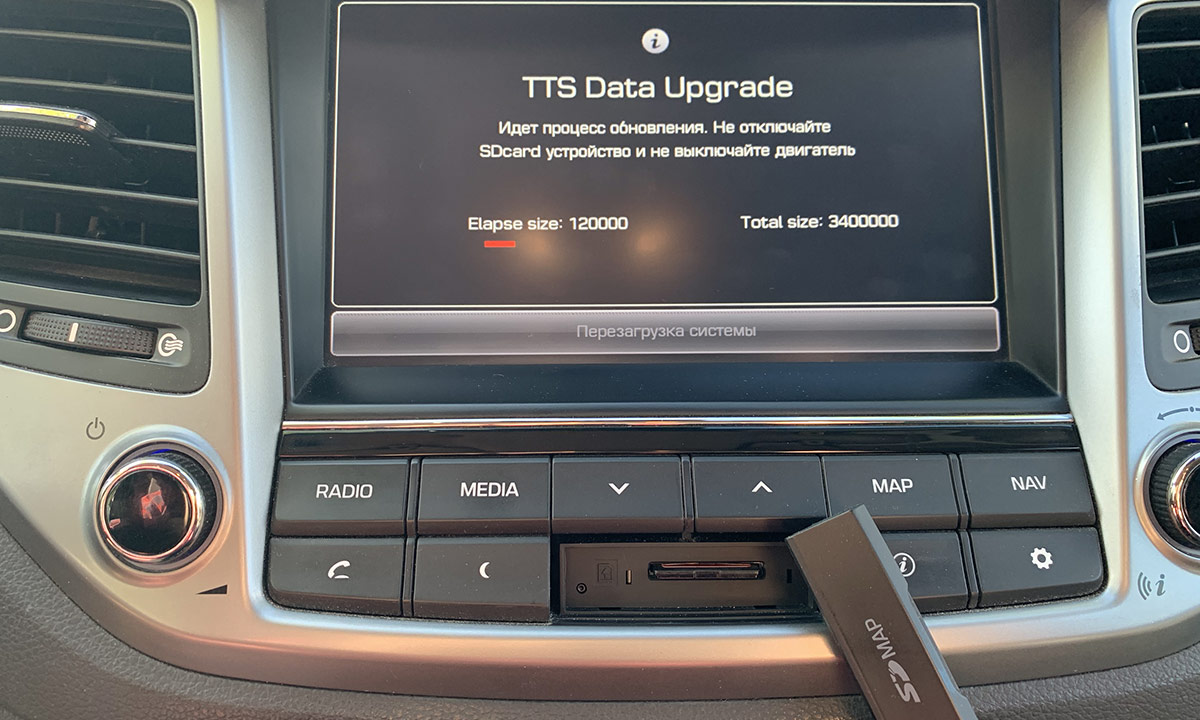
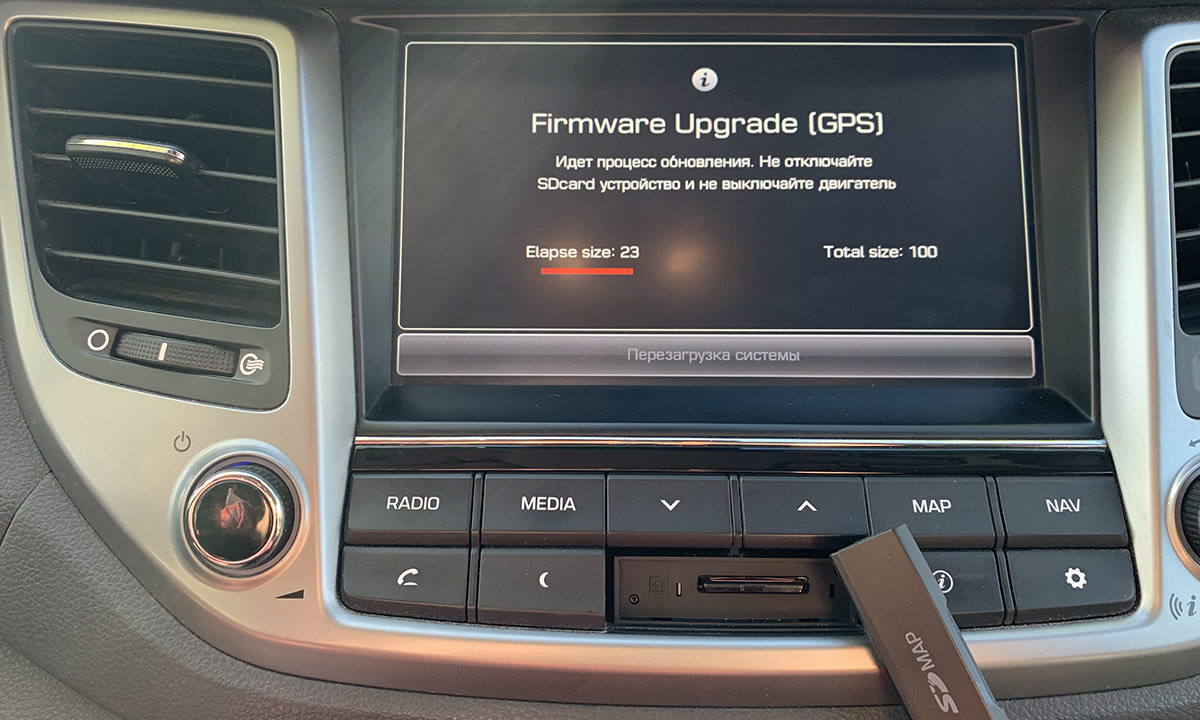
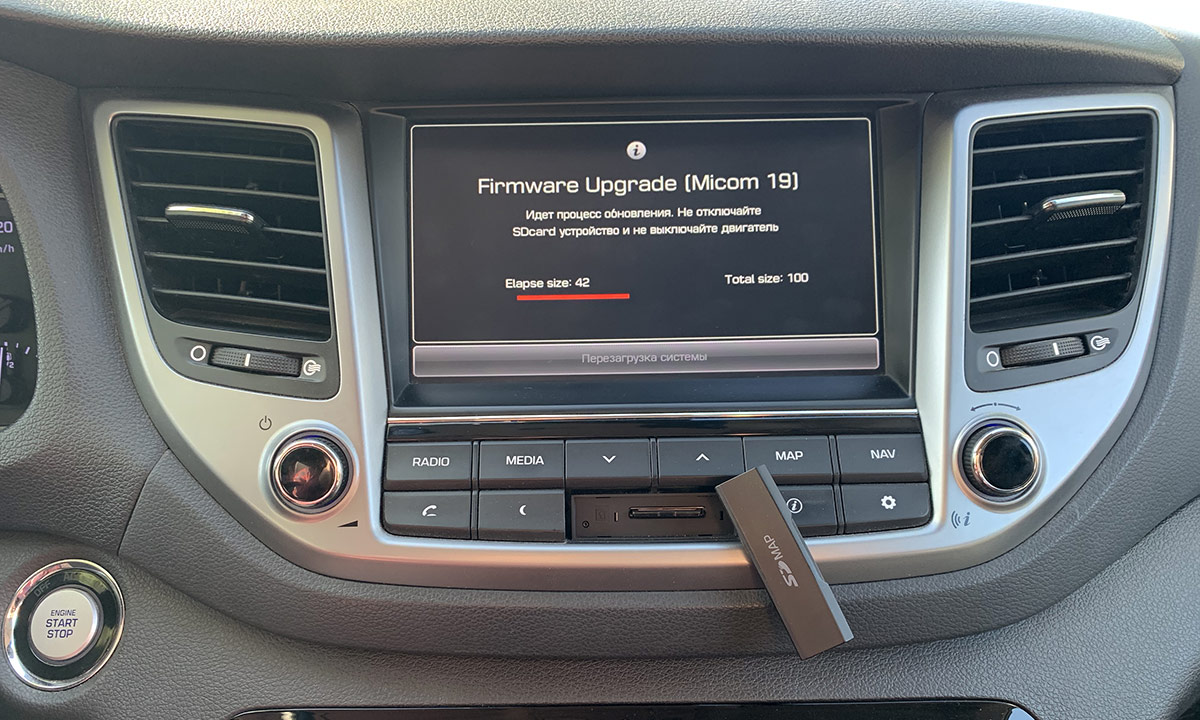
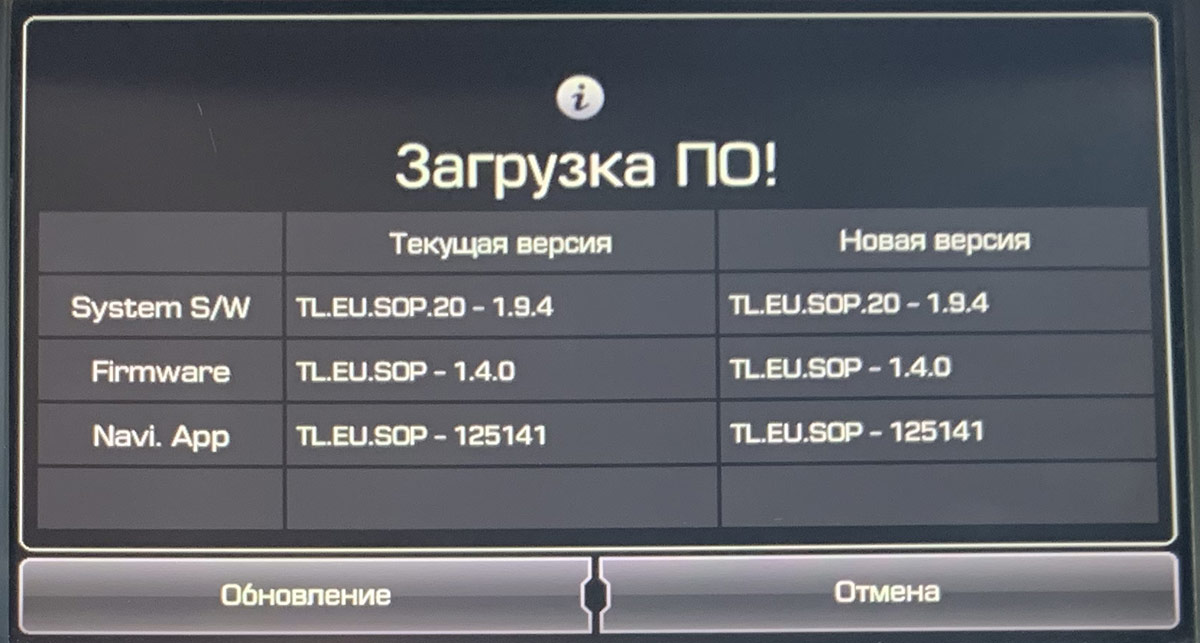
По времени весь процесс обновления занимает примерно 10-15 минут, после чего магнитола перезагрузится и следует вынуть SD карту. Далее снова удаляем с нее всё содержимое (иначе головное устройство снова будет предлагать обновиться) и копируем туда содержимое архива с картами LGENavi_2020.
Устанавливаем SD карточку на место и радуемся жизни. У меня на новой прошивке стала заметно лучше работать громкая связь с телефона по bluetooth и ушла проблема с отображением кириллицы при проигрывании аудиозаписей с флешки. Ещё заметил, что при движении задним ходом, приглушается звук магнитолы, чтобы отчётливее были слышны сигналы парктроников.
Если считаете статью полезной,
не ленитесь ставить лайки и делиться с друзьями.

Обновленный Nissan X-Trail 2014. Прощаемся с эпохой квадратных форм.

Как правильно дать "прикурить" (из инструкции к Chevrolet Niva)

Самые ожидаемые новинки в классе компактных кроссоверов 2017-2018

Микроволновый датчик объема для сигналки

Концепт Volvo XC40 на подходе

Обновленный Hyundai Tucson уже в России. Первый взгляд.

Навител – это навигационное программное обеспечение для GPS, обеспечивающее водителей подробными схемами дорог и дополнительными функциями. Для получения подробной навигационной информации достаточно иметь в наличии навигатор и установленное программное приложение.

Навигатор навител
Преимуществом рекомендуемого софта является бесплатный формат скачивания. На большинство поставляемых в Россию GPS совместимых устройств, в том числе, магнитолы, карта Навител для магнитолы устанавливает производитель. Это кроссплатформенная система, которая обеспечивает гибкую интеграцию с устройствами любого типа.
Штатное навигационное оборудование в автомобиль
Некоторые вещи достаточно быстро становятся привычными. Именно так стало с мультифункциональными 2 din магнитолами, которые объединили в себе целый ряд функций, включая навигацию. Напомним, что штатная версия всегда разрабатывается под определенную модель и гибко интегрируется с функциями автомобиля.
Современная концепция оборудования, включая GPS магнитолы, развивается в рамках функциональности «включи и работай». Производители штатных версий магнитол, независимо от того, где изготавливалось устройство – китайское, европейское, выпущено ли в Сингапуре и в Южной Корее, – предустанавливают обычно все необходимое программное обеспечение на заводе или в мастерской дилера.

Навител для автомагнитолы
Самая популярная навигационная программа
Теоретическая часть инсталляции
Независимо от того, как вы собираетесь устанавливать приложение, обычно не возникает проблем на любой из версий, адаптированных или не адаптированных, китайских или корейских девайсов. Обновление обычно происходит автоматически при подключении к сети. Если у вас автономная версия (без модема), то придется периодически обновлять вручную, для этого нужно предварительно установить софт, используя корректный торрент или официальный сайт. Обновление поможет использовать все доступные опции и функции.

Навигатор Navitel
Хоть это и очевидно, но стоит отметить, что приложение подходит только для устройств с экраном или к которым подсоединен экран. Обычно речь идет о формате 2 din. Установка обычно подразумевает автоматическую настройку параметров программного обеспечения под формат устройства. Так что инсталляция, которую всегда можно обновить, будет корректно работать со всеми техническими возможностями магнитолы.
Установка и программный пакет будет немного отличаться и зависеть от типа устройства. Китайское оборудование обычно выполнено на Андроид, в отдельных случаях на Windows, соответственно, требуется установить инсталляцию именно под указанные операционные системы.
Инструкция по установке Навител
Инсталляция Навител обычно нужна под девайсы, не адатированные под российский рынок или же имеющие более низкую стоимость. Обычный девайс, поставляемый на российский рынок, уже имеет предустановленные программы с лицензией. С такой ситуацией можно столкнуться, если установлено другое навигационное приложение, а вы бы хотели именно Навител. Как выглядит девайс с программой, можно посмотреть на фото. В отдельных случаях китайские магнитолы Навител не имеют русской прошивки, так что перед выполнением рекомендаций необходимо побеспокоиться и об этом.
Учитывайте, что получить установочную версию можно бесплатно, но потребуется код активации. Он приобретается отдельно и платно, впоследствии позволяет обновить программу. Если вас это не устраивает, используйте торрент.

Мультимедийный проигрыватель
- перейдите по ссылке;
- подключите навигатор к любому устройству, оно появится в виде отдельного диска;
- перейдите на сайте в нужный инсталляционный пакет (Андроид или Windows CE);
- перенесите папку с инсталляцией и запустите установочное приложение;
- после этого проведите активацию, следуя подсказкам.
Программа дает достаточно точные пояснения, так что любому пользователю будет несложно установить программу Навител.
Активация, контрафактные приложения и другие возможности
Производитель предлагает установить приложение совершенно бесплатно, попробовать его на своем устройстве и при необходимости приобрести код активации. В интернете можно найти множество контрафактных версий, обычно они относятся в предыдущим выпускам приложения. Основным недостатком такой инсталляции является не только фактическое нарушение закона, но и отсутствие важных обновлений, а также сложности в использовании других полезных функций.

Приложение навигатор Navitel
- Опция Навител Друзья – позволяет определять местоположение друзей по их устройству. Очень полезная функция для родственников или путешествий по малозаселенной местности;
- Навител старается соответствовать ожиданиям пользователей, и в настоящий момент доступны новые приложения: версия для смартфона и планшета доступна с разным комплектом карт: по России, по своему округу, морские карты, Центральная, Восточная или Северная Европа, Адриатика.
Стоимость активации стартует с 900 руб., данный порядок цен не стоит тех сложностей, которые могут ожидать при использовании контрафактных версий. Не всегда можно надеяться на соответствие карт реальности. Это, особенно в длительных путешествиях, довольно усложняет дорогу.
Можно отметить, что приложение корректно работает со всеми доступными возможностями и на всех устройствах, его можно будет бесплатно обновить в любой момент. Предлагаем вам установить Навител на магнитолу последнюю версию прямо сейчас.
Навигатор Навител на Андроид и карты 2020 г.

Android OS: 2.0 +
Взломанная версия: 9.10.2325
Год выпуска: 2020
Язык: русская версия (многоязычный)
Таблетка: вылечено / unlock
Навигатор Навител 2020 для Андроид
Спешим порадовать всех пользователей с долгожданным официальным обновлением приложения Навител на Андроид и выходом новых бесплатных карт 2020 года, в которые добавились новые города, внесены многочисленные корректировки в построении маршрута, актуализировалась адресная база (добавились новые здания, строения и организации), изменены неточности в указании поворотов. Кроме этого, приложение претерпело и визуальные изменения, которые обязательно должны вам понравиться. Проделанную разработчиками колоссальную работу не возможно не заметить.
 |  |
Для тех, кто впервые сталкивается с данным приложением, скажем в нескольких словах, что Навигатор Навител для Андроид 2020 — навигационная программа, которая поможет вам ориентироваться на местности, в городах России, Украины, Казахстана и Беларуси. Она построит вам кратчайших маршрут (с учетом пробок) до места вашего назначения, с точностью проинформирует вас о времени прибытия, уведомит о дорожных ситуациях, покажет камеры фиксирующие скорость, и другую полезную и нужную информацию на дороге.
Как установить Navitel на Android устройство?
1. Если у вас установлена прежняя версия Навитела, то её необходимо удалить. Также нужно удалить папку в телефоне и на карте памяти с названием «NavitelContent» и перезагрузить телефон.
2. Загрузить папку «NavitelContent» с нашего сайта и распаковать во внутреннюю память телефона. В ней будет содержаться файл с лицензией «\NavitelContent\License\NaviTel_Activation_Key.txt».
3. Создать в папке «NavitelContent» новую папку с названием «Maps», закинуть в нее обзорную карту мира earth20191106.nm7 [12.1 Мб] (обязательно!) и скачать другие карты Навител 2020 для Навигатора по желанию, например России по этой ссылке
5. После выполненных выше пунктов, заходим в меню телефона или планшета и запускаем Navitel через иконку. Видим «Идет установка дополнительных файлов для Навител Навигатор» (Происходит создание необходимых папок, файлов и каталогов).
6. Далее нужно выбрать язык интерфейса, язык карты и голосового помощника. Подтверждаем. Принимает лицензионное соглашение. Произойдет создание атласа и индексация новых карт 2020 года. Теперь Навигатор Navitel готов для использования!
Видео установки Навител 2020 на Андроид
Читайте также:

